
Seu iPad e iPhone vêm com teclados de toque na tela, mas nada impede você de conectar um bom e antigo teclado físico e digitar nele. Veja como começar.
RELACIONADOS: Como desativar a correção automática para o teclado Bluetooth do seu iPad
O que você precisará
Felizmente, você não precisa de muito para fazer isso acontecer - apenas um teclado Bluetooth. Praticamente qualquer teclado Bluetooth funcionará. Pessoalmente, sou um grande fã dos vários teclados compactos do Anker, incluindo este (US $ 18), que funciona com qualquer computador e dispositivo móvel, mas também tem chaves projetadas para funcionar em dispositivos iOS. o Logitech K380 (US $ 30) também é semelhante, mas também possui botões de troca fácil que permitem alternar rapidamente entre dispositivos pareados com o teclado.

Claro, você também pode comprar teclados Bluetooth projetados especificamente para iPads, geralmente como parte de “estojos” que tentam transformar o iPad em uma espécie de laptop substituto. No entanto, eles geralmente são muito mais caros do que apenas teclados Bluetooth normais. Própria da Apple Teclado inteligente: $ 169 , mas é provavelmente o mais próximo que você chegará do suporte de teclado nativo se tiver um iPad Pro.
Se você não tem um iPad Pro ou quer algo um pouco mais barato, você pode obter algumas capas de teclado por um preço decente Livro Slim de Zagg ($ 55) e Anker’s Folio ($ 33), para citar alguns.
Se quiser usar o teclado do seu MacBook, você pode fazer download de software, como Type2Phone ou 1 teclado por US $ 10, mas neste guia vamos nos concentrar no uso de um teclado Bluetooth padrão.
Emparelhar um teclado Bluetooth
O processo de emparelhamento é o mesmo que para outros periféricos Bluetooth . Comece abrindo o aplicativo Ajustes no seu iPad ou iPhone e selecione “Bluetooth”.

Ative o Bluetooth se estiver desligado.
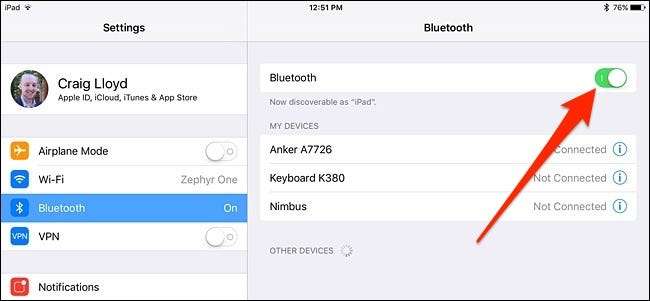
Em seguida, ligue o teclado Bluetooth e torne-o detectável. Muitas vezes há um botão dedicado no teclado para isso - geralmente é o Símbolo de bluetooth . (Alguns teclados podem exigir que você pressione a tecla Fn se o símbolo do Bluetooth estiver em uma tecla normal.)

Assim que o teclado estiver no modo de emparelhamento, ele aparecerá na lista de dispositivos Bluetooth conectáveis em seu iPad ou iPhone em “Outros dispositivos”. Toque nele para conectá-lo.
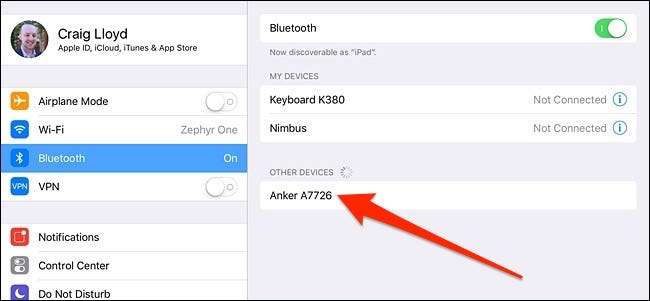
Em seguida, digite a sequência de números seguida pela tecla “Enter” no teclado.
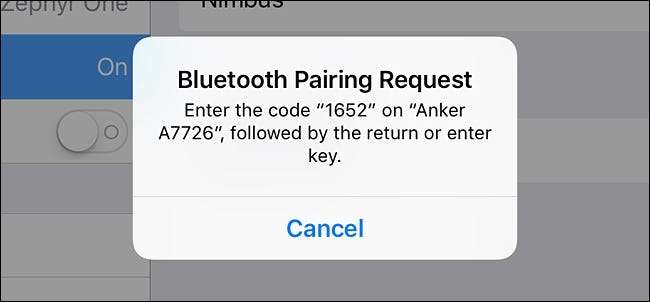
Isso é tudo que há para fazer! Seu teclado Bluetooth agora estará conectado ao seu iPad ou iPhone e você pode começar a digitar sem ter que usar o teclado virtual na tela. Tanto o teclado quanto o iPad ou iPhone lembrarão que estão pareados. Portanto, da próxima vez que você quiser usar o teclado, basta ligá-lo - você não terá que passar pelo processo de emparelhamento novamente.
Digitação Básica
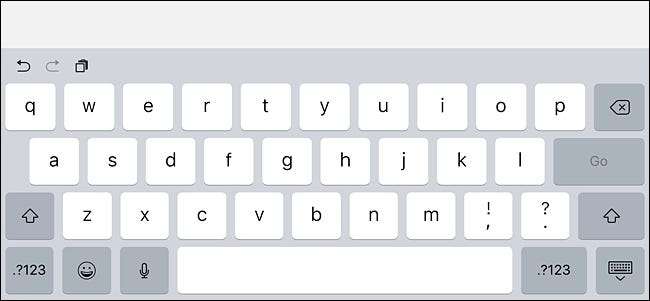
Ao abrir um documento ou nota em seu dispositivo iOS, basta tocar em um campo de texto com o dedo para colocar o cursor lá e começar a digitar. Como não há suporte para mouse, você ainda terá que navegar principalmente na interface com o dedo como faria normalmente.
Enquanto você digita, o teclado na tela não aparecerá, desde que o teclado Bluetooth esteja emparelhado, então isso oferece mais espaço na tela durante o trabalho. Assim que você desligar o teclado Bluetooth e tocar em outro campo de texto, o teclado na tela voltará imediatamente.
Atalhos do teclado
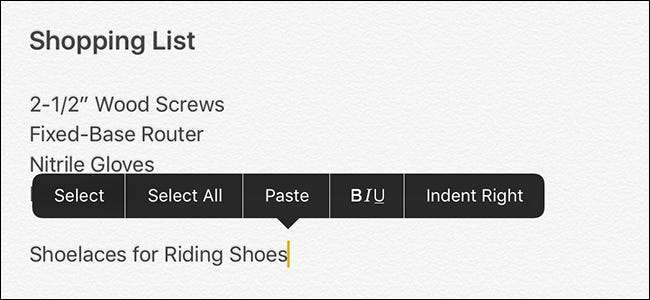
O iOS inclui uma variedade de atalhos de teclado que você também pode usar com o teclado Bluetooth, incluindo Command + C copiar, Command + B colar e Command + Z para desfazer, assim como em qualquer Mac. (Se você estiver usando um teclado projetado para PCs com Windows, a tecla do Windows funcionará como a tecla de comando.) Os desenvolvedores de aplicativos também podem adicionar suporte para seus próprios atalhos de teclado específicos do aplicativo, para que seu aplicativo favorito tenha seus próprios atalhos além de os padrão. Aqui estão alguns atalhos que você pode usar:
- Command + Tab: Alterna entre aplicativos
- Comando + Espaço: Pesquisa mais procuradas
- Command + T: Abra uma nova guia no Safari
- Command + Shift + R: Ativar modo leitor no Safari
- Command + N: Inicia um novo e-mail no aplicativo Mail, uma nova nota no Notes ou um novo evento no aplicativo Calendar
Dependendo de qual teclado Bluetooth você possui, também pode haver teclas dedicadas a funções específicas do iOS, como um botão home, botão Spotlight Search e muito mais. E, claro, os atalhos listados acima são apenas um pequeno punhado do que você pode fazer. Para obter uma lista completa de atalhos de teclado, verifique esta página no site de suporte da Apple , que se destina ao Mac, mas a maioria deles também funciona no iOS.







